- Correzione: Red Dead Redemption 2 bloccato nella schermata di caricamento
- 1. Esegui il gioco come amministratore
- 2. Verifica i file di gioco
- Per Rockstar Games Launcher
- Per Epic Games Launcher
- 3. Aggiorna il driver grafico
- 4. Eseguire un avvio pulito
- 5. Disabilita il programma antivirus
- 6. Elimina il file delle impostazioni di gioco
- 7. Disattiva la sincronizzazione verticale
- 8. Aggiungi strumenti grafici
- Come risolvere il problema di caricamento di Red Dead Redemption 2?
- Red Dead Redemption 2 si arresta in modo anomalo su PC?
- Perché il mio RDR2 è bloccato nella schermata di caricamento?
- Perché Red Dead Redemption 2 continua a bloccarsi?
- Come risolvere il problema di avvio di Red Dead Redemption 2?
- Come riparare il file SGA di Red Dead Redemption 2 che non funziona?
- Perché il mio RDR2 continua a bloccarsi su Steam?
- Red Dead Redemption 2 si blocca molto?
- Red Dead Redemption 2 è un gioco per giocatore singolo?
- Puoi eseguire automaticamente in Red Dead Redemption 2?
- Come riparare Red Dead Redemption 2 bloccato nella schermata di caricamento?
Quando si tratta di videogiochi d’azione e avventurosi in stile cowboy, la serie Red Dead Redemption è un gioco da ragazzi. Il team di sviluppatori di Rockstar Games è molto noto per i suoi videogiochi sviluppati. Red Dead Redemption 2 è il terzo titolo della serie Red Dead che ha conquistato milioni di cuori con la sua grafica e il suo gameplay mozzafiato. Nel frattempo, alcuni degli sfortunati giocatori stanno riscontrando molteplici problemi con il gameplay e il problema di Red Dead Redemption 2 bloccato sulla schermata di caricamento è uno di questi. Sembra che i giocatori interessati non possano attraversare la schermata di caricamento per alcuni motivi. Se anche tu sei una delle vittime, assicurati di seguire questa guida alla risoluzione dei problemi per risolverlo.
Sebbene il team di Rockstar Games abbia già rilasciato molte correzioni di patch, sia il gioco che l’utilità di avvio del gioco presentano alcuni problemi che i giocatori stanno riscontrando gravemente. Quindi, se rimani bloccato nella schermata di caricamento all’infinito o in qualche modo la schermata di caricamento non risponde o addirittura si blocca sul desktop, non preoccuparti. Qui abbiamo condiviso un paio di possibili soluzioni alternative che dovrebbero aiutarti. Tuttavia, ti consigliamo di continuare a controllare periodicamente gli aggiornamenti del gioco o gli aggiornamenti del programma di avvio del gioco per ridurre diversi bug o problemi di compatibilità.

Correzione: Red Dead Redemption 2 bloccato nella schermata di caricamento
Annuncio
Ora, senza perdere altro tempo, tuffiamoci dentro.
1. Esegui il gioco come amministratore
L’esecuzione del gioco Red Dead Redemption 2 come amministratore consentirà semplicemente al sistema di ottenere l’accesso completo ai file di gioco per funzionare correttamente.
Annunci
- Individua il RDR2.exe file (scorciatoia sul desktop) o vai direttamente alla cartella installata.
- Adesso, fare clic con il pulsante destro del mouse nel file di programma > Seleziona Proprietà.
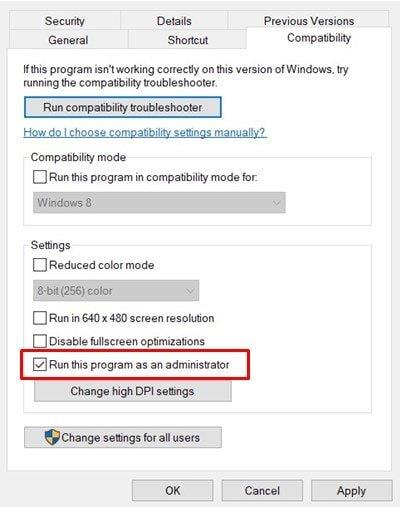
- Clicca sul Compatibilità scheda > Spunta il Esegui questo programma come amministratore casella di controllo.
- Clicca su Applicare per salvare le modifiche e quindi selezionare OK.
- Successivamente, puoi eseguire il gioco Red Dead Redemption 2 per verificare il problema.
2. Verifica i file di gioco
Se il gioco non funziona correttamente, assicurati di verificare facilmente i file di gioco dall’utilità di avvio del gioco per verificare se sono disponibili o meno file di gioco danneggiati o mancanti. Questo metodo funziona davvero nella maggior parte dei casi. Il programma di avvio lo cercherà automaticamente e proverà a sostituire il file di gioco mancante o danneggiato per risolvere il problema. Ora, se stai utilizzando Rockstar Games Launcher o Epic Games Launcher predefinito, abbiamo menzionato entrambi i modi.
Per Rockstar Games Launcher
- Apri il Lanciatore di giochi Rockstar > Vai a Impostazioni.
- Clicca su I miei giochi installati > Seleziona Red Dead Redemption 2.
- Ora, fai clic su Verifica l’integrità opzione.
- Lascia che il processo si completi. Una volta terminato, riavvia il programma di avvio e prova a eseguire il gioco Red Dead Redemption 2 per verificare se il problema relativo alla schermata di caricamento è stato risolto o meno.
Per Epic Games Launcher
- Apri il Lanciatore di giochi epici > Vai a Biblioteca.
- Individua il Red Dead Redemption 2 e fare clic su icona a forma di ingranaggio dal lato destro di Red Dead Redemption 2.
- Clicca su Verificare > Una volta completata la verifica, apri il gioco e verifica il problema.
Tuttavia, se questo metodo non risolve il problema, puoi seguire alcuni altri possibili metodi di seguito.
3. Aggiorna il driver grafico
Bene, è sempre meglio scaricare e installare manualmente l’ultima versione del driver grafico sul tuo computer direttamente dal sito Web ufficiale. Basta visitare il sito Web ufficiale del produttore della scheda grafica e ottenere l’ultima patch. Gli utenti della GPU Nvidia possono fare clic su questo collegamento e gli utenti della GPU AMD possono fare clic qui.
Annunci
Nel frattempo, gli utenti possono utilizzare l’opzione Gestione dispositivi per aggiornare facilmente il proprio driver grafico. Per farlo:
- Premere Windows+X chiavi per aprire il Menù di accesso rapido.
- Clicca su Gestore dispositivi dall’elenco > Ora, doppio click sul Schede video opzione.
- Fare clic con il pulsante destro del mouse sulla scheda grafica dedicata dall’elenco espanso.

- Selezionare Aggiorna driver > Scegli Cerca automaticamente i driver.
- Consenti al sistema di verificare automaticamente l’aggiornamento del driver.
- Se disponibile, scaricherà e installerà automaticamente l’aggiornamento.
- Una volta terminato, riavvia il computer e verifica di nuovo il problema con il tuo Red Dead Redemption 2 bloccato sulla schermata di caricamento.
4. Eseguire un avvio pulito
Le probabilità sono abbastanza alte che in qualche modo qualsiasi programma in esecuzione in background stia causando problemi con l’avvio di Red Dead Redemption 2. In tal caso, puoi eseguire un avvio pulito per ridurre tali possibilità anche se non lo senti. Per farlo:
Annunci
- Premere Windows + R chiavi per aprire il Correre la finestra di dialogo.
- Ora, digita msconfig e colpisci accedere per aprire il Configurazione di sistema finestra.
- Qui clicca su Servizi scheda > Spunta il Nascondi tutti i servizi Microsoft casella di controllo.

- Selezionare Disabilitare tutto > Fare clic su Avviare scheda.
- Clicca su Apri Gestione attività > Vai al Avviare scheda.
- Fare clic per selezionare e disabilitare l’attività singolarmente una per una, quelle sono abilitate e hanno un impatto di avvio medio o alto.
- Una volta terminato, torna alla finestra Configurazione del sistema> fai clic su OK.
- Chiudi tutte le finestre e riavvia il computer per verificare il problema.
5. Disabilita il programma antivirus
Se le versioni del gioco e i driver sono aggiornati ma il problema di Red Dead Redemption 2 bloccato sulla schermata di caricamento ti preoccupa molto, assicurati di disabilitare temporaneamente il software antivirus per risolvere il problema. Quindi, la disabilitazione del programma antivirus può consentire al sistema di eseguire file di gioco. Fare così:
- Premere Windows + I chiavi per aprire Impostazioni di Windows.
- Ora, fai clic su Aggiornamento e sicurezza > Fare clic su Sicurezza di Windows sezione dal riquadro di sinistra.

- Vai a Protezione da virus e minacce cliccandoci sopra > Disattiva l’interruttore Protezione in tempo reale.
- Se richiesto da UAC (User Account Control), fare clic su sì per confermare il compito.
- Infine, puoi eseguire il gioco Red Dead Redemption 2 e verificare se ha un problema con la schermata di caricamento bloccata o meno.
6. Elimina il file delle impostazioni di gioco
Stanno anche venendo fuori alcuni dei rapporti secondo cui l’eliminazione del file di configurazione del gioco può risolvere completamente più problemi perché ripristinerà le impostazioni di gioco. Dovresti anche provarlo una volta.
- Vai a Questo PC (Esplora file) > Vai a Documenti.
- Apri il Cartella Rockstar Games > Vai al Cartella Red Dead Redemption 2.
- Apri il Impostazioni file e Elimina il system.xml file.
- Una volta terminato, esegui il gioco e verifica di nuovo il problema.
Tuttavia, se questo metodo non risolve il problema, puoi seguire anche altri modi.
7. Disattiva la sincronizzazione verticale
L’effetto di sincronizzazione verticale influisce principalmente sulla tua esperienza di gioco a causa dell’elaborazione dell’immagine eccessiva. È sempre meglio disattivarlo nella maggior parte dei casi per aumentare le prestazioni e non ha molto impatto sulla grafica. Fare così:
- Basta aprire il gioco Red Dead Redemption 2.
- Vai alle Impostazioni di gioco > Disattiva V-Sync dalla sezione grafica.
- Ora esci dal gioco >Fare clic con il pulsante destro del mouse sul schermo del desktop.
- Selezionare Pannello di controllo Nvidia > Fare clic su Impostazioni del programma dal Gestisci le impostazioni 3D opzione.
- Selezionare Aggiungere > Scegli il tuo Red Dead Redemption 2 exe file.
- Clicca su Sincronizzazione verticale >Accendilo.
- Clicca su Applicare per salvare le modifiche.
8. Aggiungi strumenti grafici
- Clicca sul Menu iniziale > Digitare caratteristiche e fare clic su Aggiungi una funzione opzionale dalla lista.

- Ora, fai clic su Aggiungi una funzionalità > Scegli Strumenti grafici cliccando sulla casella di controllo.
- Selezionare Installare > Al termine, riavvia il PC/laptop per applicare le modifiche.
- Infine, dovresti provare a eseguire il gioco Red Dead Redemption 2 per verificare se è bloccato nella schermata di caricamento o meno.
Questo è tutto, ragazzi. Presumiamo che questa guida ti sia stata utile. Per ulteriori domande, puoi commentare di seguito.
FAQ
Come risolvere il problema di caricamento di Red Dead Redemption 2?
Se Red Dead Redemption 2 funziona come un incantesimo, allora congratulazioni! Se il problema di caricamento persiste, puoi provare a eliminare i dettagli del tuo profilo Rockstar Games Launcher locale. 3) Apri il tuo Rockstar Games Launcher, vai su IMPOSTAZIONI > Informazioni sull’account > ELIMINA il profilo locale.
Red Dead Redemption 2 si arresta in modo anomalo su PC?
Quando si tratta di Red Dead Redemption 2, è uno dei popolari videogiochi di azione e avventura di Rockstar Games. Questo è un tipo di capolavoro che è stato molto ammirato dai giocatori, ma diversi giocatori stanno riscontrando il fastidioso problema di crash di Red Dead Redemption 2 sul proprio PC che non è affatto previsto.
Perché il mio RDR2 è bloccato nella schermata di caricamento?
È molto probabile che alcuni file di sistema siano corrotti o mancanti e che il tuo gioco condivida gli stessi file, causando così il blocco di Red Dead Redemption nella schermata di caricamento. Per ripristinare questi file, ecco come:
Perché Red Dead Redemption 2 continua a bloccarsi?
Se si verificano arresti anomali casuali durante il gioco, puoi sempre verificare che i file di gioco siano installati correttamente. Il tuo Red Dead Redemption 2 potrebbe bloccarsi se i file di gioco sono mancanti o danneggiati, quindi puoi provare a verificare l’integrità del gioco per ripristinare questi file. 1.
Come risolvere il problema di avvio di Red Dead Redemption 2?
Questa è una soluzione rapida che puoi sempre provare quando ti imbatti in un problema che si arresta in modo anomalo o non si avvia. 1) Vai a dove è installato il gioco. 2) Fare clic con il pulsante destro del mouse su Red Dead Redemption 2.exe e selezionare Proprietà. 3) Scegli la scheda Compatibilità e seleziona Disabilita ottimizzazioni a schermo intero ed Esegui questo programma come amministratore.
Come riparare il file SGA di Red Dead Redemption 2 che non funziona?
Vai alla cartella Documenti > Vai a Rockstar Games. Quindi vai alla cartella Red Dead Redemption 2 (RDR2)> fai clic su Impostazioni. Elimina tutti i file che hanno ‘sga’ con il nome. [NON eliminare altri file] Una volta terminato, avvia il gioco RDR2 e dovrebbe funzionare perfettamente. Questo è tutto, ragazzi.
Perché il mio RDR2 continua a bloccarsi su Steam?
Il tuo Red Dead Redemption 2 potrebbe bloccarsi se i file di gioco sono mancanti o danneggiati, quindi puoi provare a verificare l’integrità del gioco per ripristinare questi file. 1. Per Steam Dalla sezione Libreria, fai clic con il pulsante destro del mouse su Red Dead Redemption 2 e seleziona Proprietà dal menu. Seleziona la scheda File locali e fai clic sul pulsante Verifica integrità dei file di gioco….
Red Dead Redemption 2 si blocca molto?
Bene, stanno venendo fuori più rapporti che il gioco inizia a bloccarsi durante l’avvio o durante il gioco, il che non è previsto. Ma proprio come altri giochi per PC, anche RDR2 si arresta in modo anomalo abbastanza spesso o esce occasionalmente, il che deve essere risolto completamente seguendo la guida alla risoluzione dei problemi di seguito. Sì!
Red Dead Redemption 2 è un gioco per giocatore singolo?
Red Dead Redemption 2 è un gioco d’azione open world in terza persona e in prima persona per giocatore singolo e multiplayer. Il gioco è stato originariamente rilasciato per console il 26 ottobre 2018. È stato rilasciato su PC il 5 novembre 2019 tramite Epic Games Store e Rockstar Games Launcher, quindi è diventato disponibile su Steam un mese dopo.
Puoi eseguire automaticamente in Red Dead Redemption 2?
Se scende troppo in basso, dagli un momento per riprendere fiato prima di toccare il pulsante dello sprint. Vale la pena notare che non esiste una meccanica di esecuzione automatica in Red Dead Redemption 2, quindi dovrai invece attenerti allo sprint. Inoltre, non puoi contrassegnare una destinazione sulla mappa e guardare Arthur che cammina lì.
Come riparare Red Dead Redemption 2 bloccato nella schermata di caricamento?
Red Dead Redemption 2 bloccato nella schermata di caricamento: soluzione. Se il tuo gioco è bloccato nella schermata di caricamento dopo aver avviato il file di gioco, segui questi passaggi, come indicato di seguito: Avvia il file di gioco normalmente. A questo punto il tuo gioco sarà caricato, anche se vedrai ancora una schermata di caricamento. Segui attentamente questi passaggi successivi.
